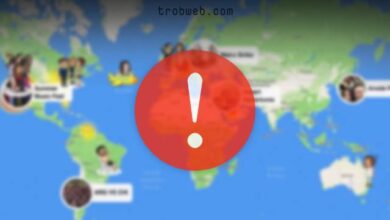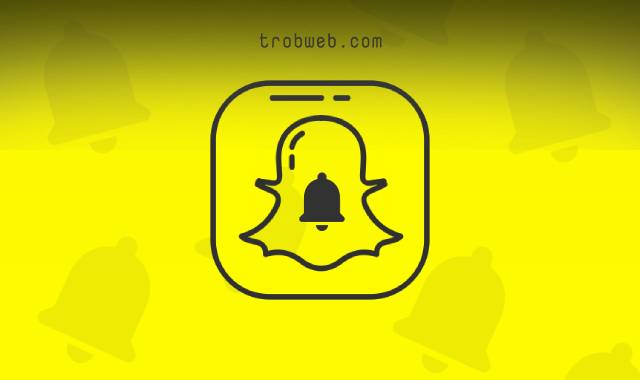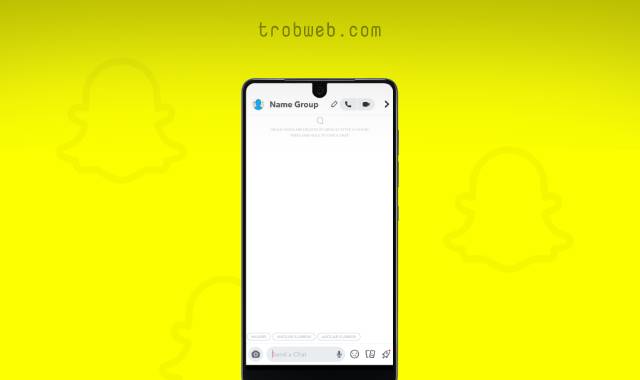Comment changer votre nom d'utilisateur sur Snapchat
Auparavant, il n'était pas possible de changer le nom d'utilisateur de votre compte Snapchat, mais dans la dernière mise à jour, cela était autorisé. Cette modification est intervenue après le mécontentement de nombreux utilisateurs face à l'absence d'option de changement et à leur recours à la création de nouveaux comptes comme moyen d'utiliser un nouveau nom d'utilisateur. Dans ce guide, nous apprendrons comment changer votre nom d'utilisateur Snapchat et ce que vous devez savoir à ce sujet.
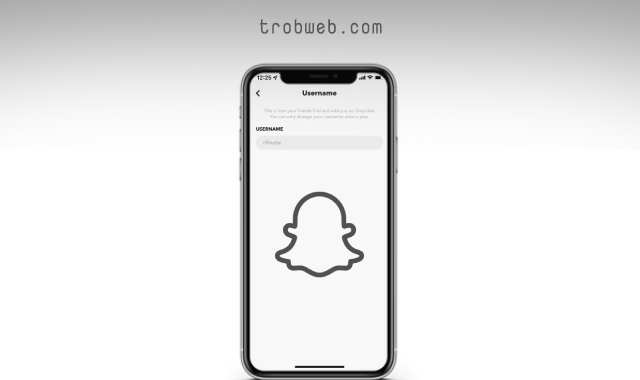
Gardez à l'esprit que vous ne pouvez pas changer votre nom d'utilisateur deux fois en moins d'un an, et Snapchat ne permet de le changer qu'une fois par an. Assurez-vous d'avoir choisi le nom d'utilisateur approprié, car après l'avoir défini, vous ne pourrez plus le modifier avant un an.
Comment changer votre nom d'utilisateur sur Snapchat
Que vous utilisiez Snapchat sur Android ou iPhone, suivez les étapes ci-dessous pour pouvoir définir un nouveau nom d'utilisateur pour votre compte Snapchat.
Ouvrez l'application Snapchat sur votre appareil et connectez-vous à votre compte si vous ne l'avez pas déjà fait. Ensuite, accédez à votre profil en cliquant sur la vignette de votre compte qui apparaît en haut.

Cliquez sur l'icône d'engrenage qui apparaît en haut pour accéder aux paramètres de votre compte.
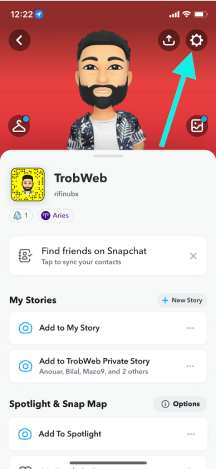
Sur la page Paramètres, appuyez sur Nom d'utilisateur "Username“. Ensuite, appuyez sur Changer le nom d'utilisateur "Change username" qui apparaît en bleu au bas de la boîte.
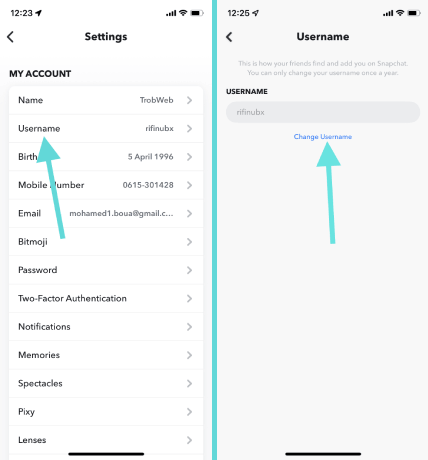
Un message apparaîtra vous indiquant que vous pouvez changer votre nom d'utilisateur une fois par an, et après avoir défini un nouveau nom d'utilisateur, vous ne pourrez plus jamais revenir à votre ancien nom d'utilisateur. Cliquez sur Continuer "Continue". 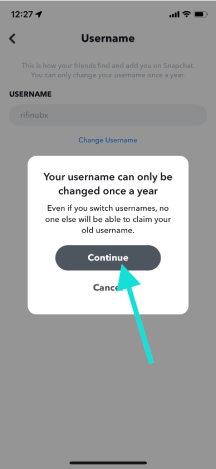
Changez le nom d'utilisateur dans la case - assurez-vous de choisir un nom d'utilisateur approprié avant d'enregistrer les modifications. Après l'avoir modifié, cliquez sur le bouton Suivant "Next".
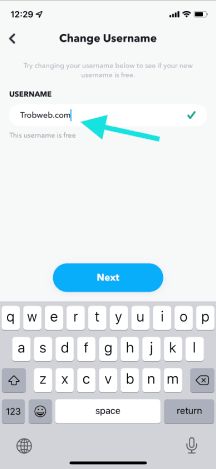
Sur la page suivante, entrez le mot de passe et cliquez sur Confirmer "Confirm“. Cliquez à nouveau dessus dans la fenêtre contextuelle qui apparaît.
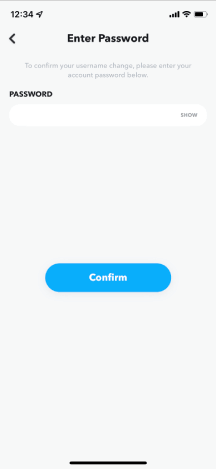
Nous avons terminé, votre nom d'utilisateur Snapchat a été modifié avec succès. Quel que soit le nom d'utilisateur considéré comme identifiant de votre compte, le nom d'affichage est toujours affiché aux utilisateurs, découvrez brièvement comment le modifier ci-dessous.
Lisez aussi: Comment voir l'histoire de quelqu'un sur Snapchat sans qu'il le sache
Comment changer votre nom d'affichage sur Snapchat
C'est facile Changer votre nom d'affichage sur Snapchat vous pouvez le faire à tout moment et sans restriction. Nous savons également que le nom d'affichage est ce qui apparaît aux autres utilisateurs dans la section de discussion, la liste d'amis et autres.
- Rendez-vous sur votre profil.
- Cliquez sur l'icône d'engrenage en haut pour ouvrir les paramètres.
- Cliquez sur une option nom "Name" qui apparaît en haut.
- Une section pour changer le nom selon ce qui vous convient, puisque vous pouvez saisir le nom et le prénom.
- Lorsque vous modifiez le nom, cliquez sur le bouton Sauvegarder "Save" en bas.
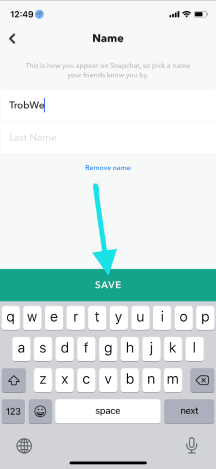
Ça y est, nous avons appris comment changer votre nom d'utilisateur Snapchat en plus de votre nom d'affichage. C'est formidable que Snapchat ait ajouté cette option, car de nombreux utilisateurs en ont assez d'utiliser un nom d'utilisateur pendant longtemps, et je pense qu'un an est un bon moment pour changer de nom d'utilisateur. En outre, Vous avez oublié votre mot de passe Snapchat ? Voici comment récupérer le compte.